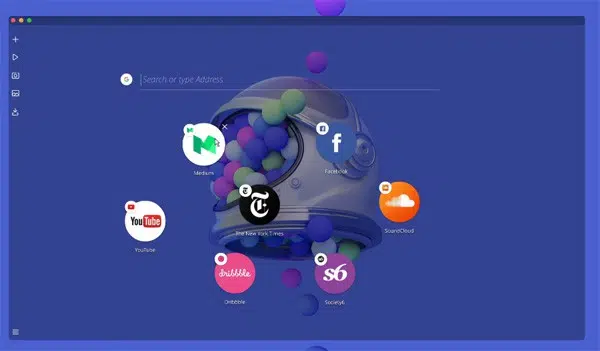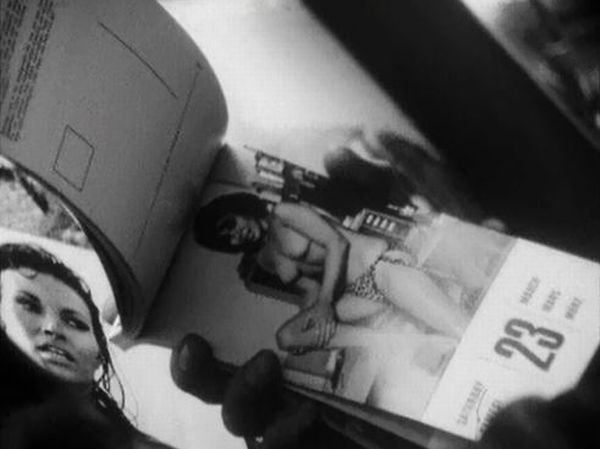OneDrive ne demande pas la permission. Dès qu’une connexion Internet pointe le bout de son nez, il enregistre méthodiquement chaque modification de fichier. La synchronisation automatique agit en coulisse, activée d’office sur la majorité des comptes, même si l’utilisateur n’a rien paramétré. Impossible de passer à côté : vos dossiers se mettent à jour, souvent à votre insu.
Pour certains, le verrouillage est total. Sur un ordinateur professionnel contrôlé à distance, les options de désactivation deviennent inaccessibles. D’un appareil à l’autre, les réglages varient selon la version de l’application. Et même après avoir tenté de stopper la synchronisation, il arrive que OneDrive s’accroche, multipliant les allers-retours avec le cloud et compliquant la gestion locale des fichiers.
Comprendre la sauvegarde automatique sur OneDrive : comment ça fonctionne ?
OneDrive n’est pas juste un espace de stockage dans les nuages. Microsoft en a fait la colonne vertébrale de la gestion documentaire pour des milliers d’équipes et d’utilisateurs individuels. Intégré à Microsoft 365, il propose un téraoctet pour archiver vos données, mais sa véritable force, c’est cette capacité à sauvegarder vos fichiers sans relâche. À chaque modification, à chaque ajout, qu’il s’agisse de photos de famille, de rapports Excel ou d’enregistrements audio, OneDrive synchronise instantanément sur tous vos appareils connectés.
Les fonctionnalités vont bien au-delà du simple backup. Vous pouvez restaurer une version antérieure d’un document jusqu’à 29 jours après modification, sélectionner précisément quels dossiers seront synchronisés, ou utiliser la fonctionnalité « fichiers à la demande » : tout le contenu reste visible sur votre machine, mais seuls les fichiers ouverts sont réellement téléchargés. Résultat : moins d’espace disque consommé, mais un accès immédiat à toutes vos ressources.
Voici un aperçu des principaux avantages liés à cette approche :
- Les fichiers voyagent automatiquement d’un PC à un smartphone, et inversement, sans action supplémentaire.
- Les modifications sur un document partagé sont enregistrées en direct, évitant toute confusion sur la dernière version.
- Une corbeille intégrée et la gestion des versions facilitent la récupération de fichiers supprimés ou modifiés par erreur.
Cette sauvegarde continue façonne la façon dont on travaille. Elle protège contre la casse d’un disque dur ou l’oubli d’une clé USB, tout en simplifiant la collaboration à distance. Les réglages, accessibles d’un clic depuis la barre des tâches ou via les menus Office, permettent de personnaliser votre synchronisation et de suivre l’avancée des transferts. Pour beaucoup, la fiabilité de OneDrive ne se mesure pas sur la promesse, mais sur sa capacité à restituer les bons fichiers, au bon moment, sans surprise.
Pourquoi vos fichiers se synchronisent-ils sans intervention manuelle ?
Le secret de la synchronisation OneDrive réside dans son automatisme. Dès qu’un fichier est ajouté ou modifié dans un dossier surveillé, une copie quasi instantanée grimpe vers le cloud. Le logiciel, toujours en alerte, compare les changements locaux et les relaie vers les serveurs Microsoft, à la vitesse que permet votre connexion Internet. Avec un ADSL plafonné à 1,18 Mbits/s, il faudra s’armer de patience pour envoyer une vidéo volumineuse. La fibre, avec ses 42,67 Mbits/s, autorise une synchronisation bien plus rapide.
La connexion Internet, qu’elle soit modeste ou ultra-rapide, joue le rôle de passerelle entre vos appareils et l’infrastructure Microsoft. Même sur un réseau lent, la logique reste identique : après avoir sélectionné les dossiers à synchroniser, OneDrive prend la main. Plus besoin de penser à sauvegarder, tout se fait en coulisse, garantissant que chaque version soit disponible partout.
Ce fonctionnement s’applique à de nombreux usages courants :
- Des photos capturées sur mobile et envoyées automatiquement dans le cloud.
- Des fichiers audio ou des présentations PowerPoint partagés entre collègues.
- Des dossiers entiers, synchronisés dès qu’ils sont créés ou modifiés.
L’essentiel repose sur cette surveillance permanente et sur la duplication vers des serveurs distants, qui mobilisent des ressources considérables pour garantir la disponibilité et la sécurité des fichiers. Loin d’être un simple gadget, la synchronisation automatique structure le quotidien numérique : il suffit d’allumer son ordinateur, et tout est déjà prêt, à jour, sans le moindre effort.
Gérer la synchronisation : options pour contrôler ou suspendre l’enregistrement automatique
Mettre la main sur la synchronisation OneDrive demande plus qu’un simple bouton. Microsoft propose toute une série d’options, accessibles via l’icône OneDrive dans la barre des tâches de Windows. Depuis « Paramètres », il est possible de choisir précisément quels dossiers seront synchronisés. Pratique pour écarter, par exemple, les vidéos trop lourdes ou des archives dont on n’a pas besoin en déplacement. Cette sélection permet d’alléger le cloud tout en maintenant la synchronisation pour les fichiers réellement utiles.
Certains utilisateurs tirent parti de l’option « fichiers à la demande ». En l’activant, seuls les raccourcis des fichiers apparaîtront localement, tandis que l’intégralité du contenu reste stockée dans le cloud. Cela libère de l’espace sur le disque dur sans restreindre l’accès aux documents, qui se téléchargent dès qu’on en a besoin. Pour suspendre temporairement la sauvegarde automatique, un simple clic sur « Mettre en pause la synchronisation » suffit, avec la possibilité de choisir la durée de la pause.
Selon les besoins, il existe des outils complémentaires pour aller plus loin :
- MultCloud, qui permet de transférer ou synchroniser des fichiers entre différents services cloud.
- AOMEI Backupper, qui se charge d’automatiser la sauvegarde compressée de votre dossier OneDrive local.
Pour les documents sensibles ou les archives vidéo, rien ne remplace une copie sur un disque dur externe. Cette redondance physique complète la stratégie de sauvegarde. Car, même si OneDrive réduit les risques, aucune solution n’est totalement infaillible : multiplier les supports, c’est garantir la survie de ses données face à l’imprévu.
Problèmes fréquents et solutions pour une synchronisation maîtrisée
La sécurité ne doit rien laisser au hasard sur OneDrive. La robustesse du compte Microsoft constitue le premier rempart pour vos données. Privilégiez un mot de passe complexe, et si possible, utilisez un gestionnaire tel que Bitwarden. Cette précaution réduit considérablement le risque d’accès non autorisé à vos fichiers stockés dans le cloud.
Le partage de documents soulève souvent des questions. Ici, OneDrive se distingue par la finesse de ses réglages : il est possible de limiter l’accès à une poignée de personnes, de sécuriser les liens avec des mots de passe temporaires, ou de fixer une date d’expiration. L’interface permet de garder un œil sur les autorisations en place et de les ajuster en temps réel, évitant ainsi toute fuite involontaire de données confidentielles.
Mais les obstacles ne s’arrêtent pas là. Les fichiers très volumineux posent problème, en particulier sur les connexions lentes. Gardez un œil sur la bande passante et envisagez le stockage externe pour les contenus trop lourds. Pour ceux qui travaillent avec du code source, GitHub et Azure DevOps sont plus adaptés que OneDrive, qui n’a pas été pensé pour ce type de gestion de versions.
Avec la concurrence qui s’affirme, Google Drive, pCloud, Dropbox,, OneDrive joue sur sa parfaite intégration à Microsoft 365. Mais selon la nature des usages, l’ergonomie recherchée ou les exigences en matière de confidentialité, explorer d’autres pistes peut s’avérer pertinent. La gestion de ses fichiers n’a jamais été aussi stratégique : la bonne solution, c’est celle qui s’adapte à vos besoins, sans compromis sur la sécurité ni sur la tranquillité d’esprit.